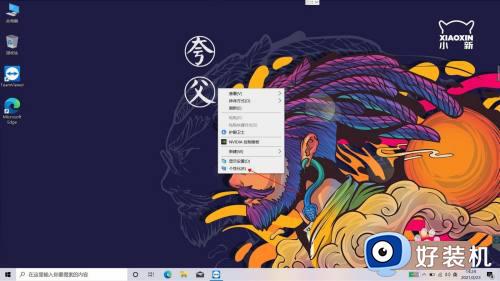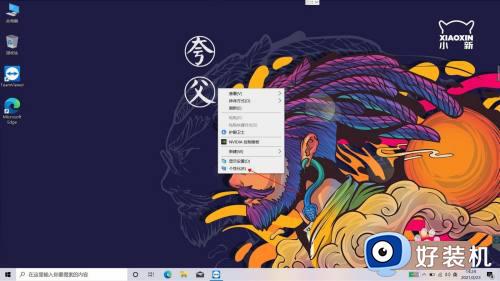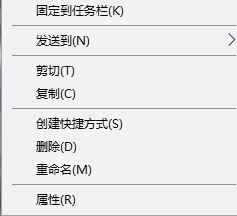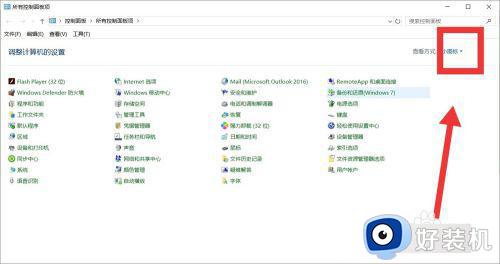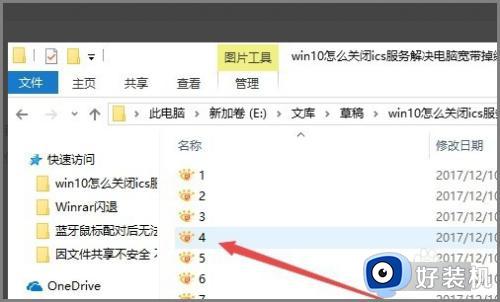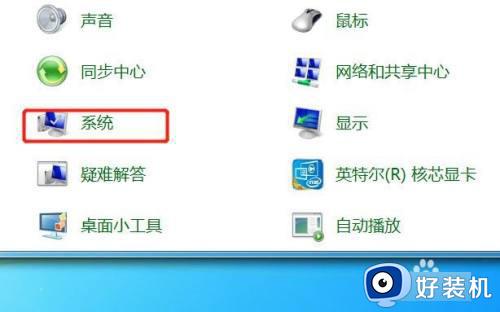win10简化系统的方法 win10怎么简化系统设置
时间:2023-07-21 13:55:06作者:zheng
在我们刚安装完win10操作系统之后有很多设置对我们正常使用电脑来说没有什么作用,还会占用win10电脑的运行内存,导致电脑出现卡顿,而我们可以在win10电脑中关闭这些功能来对系统进行简化,今天小编就教大家win10简化系统的方法,如果你刚好遇到这个问题,跟着小编一起来操作吧。
推荐下载:深度系统win10
方法如下:
1、点击【开始】按钮。

2、点击【设置】选项。
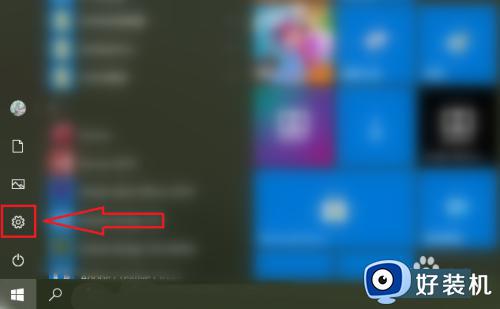
3、点击【轻松使用】。
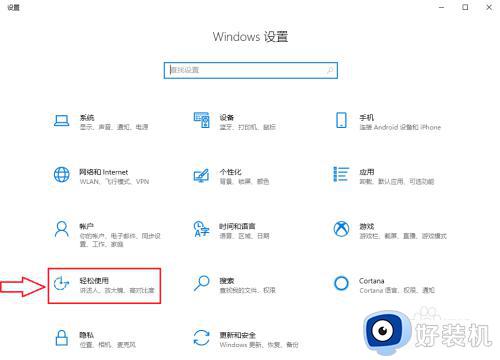
4、点击【显示】,在右侧的窗口找到“对windows进行简化和个性设置”选项栏。
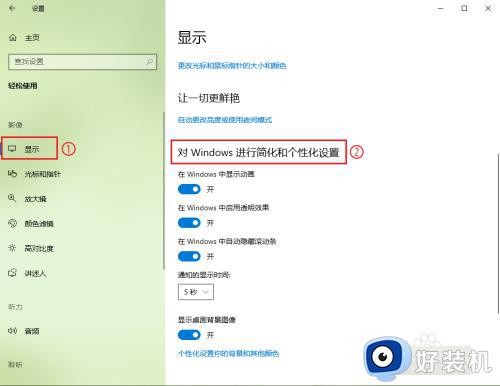
5、分别关掉“在windows中显示动画”、“在windows中启用透明效果”和“在windows中自动隐藏滚动条”。
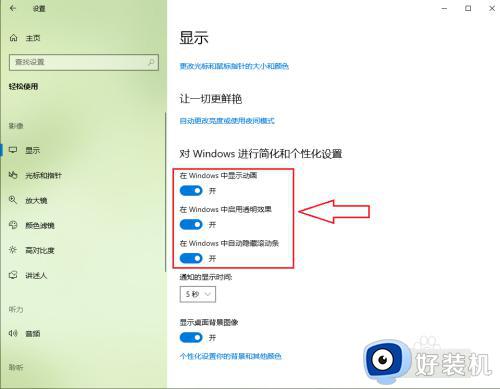
6、设置完成。
注意:关掉这些选项后,视觉效果上会差很多。
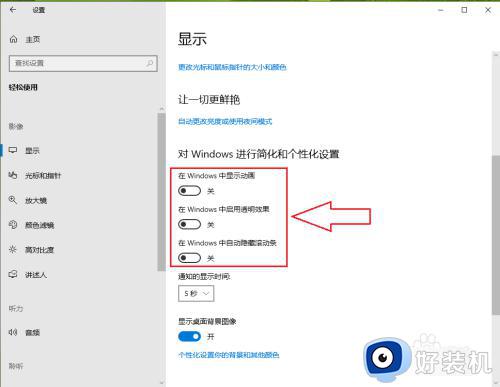
win10简化系统的方法就为大家介绍到这里了。若是你也遇到同样情况的话,不妨参考本教程操作看看!